苹果笔记本重装系统操作全解(一步步教你如何重置MacBook系统)
- 百科知识
- 2025-01-09
- 56

苹果笔记本是一款功能强大、性能稳定的电脑,但有时候也会遇到系统闪退、软件异常等问题,这时就需要进行重装系统来解决问题。本文将详细介绍如何进行苹果笔记本的重装系统操作。...
苹果笔记本是一款功能强大、性能稳定的电脑,但有时候也会遇到系统闪退、软件异常等问题,这时就需要进行重装系统来解决问题。本文将详细介绍如何进行苹果笔记本的重装系统操作。

1.备份数据
在进行重装系统之前,一定要备份你的重要数据。可将数据上传至云端或使用外接硬盘进行备份。
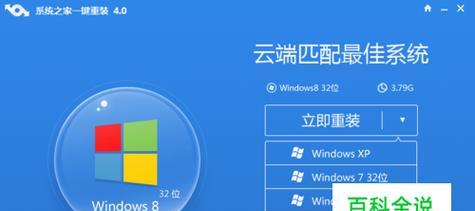
2.创建启动盘
创建一个可引导的启动盘,以便在重装系统时使用。可使用DiskMakerX或终端命令行创建启动盘。
3.关闭查找我的Mac
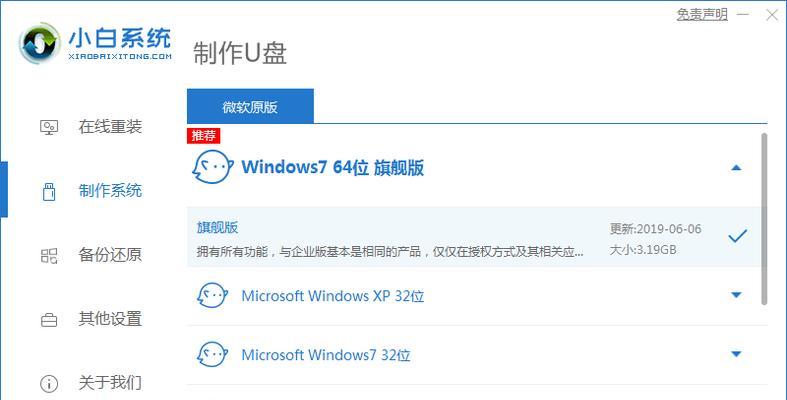
打开“系统偏好设置”,选择“iCloud”,并关闭“查找我的Mac”选项。
4.进入恢复模式
重启电脑并按住“Command+R”键,直到出现苹果标志和进度条。
5.选择磁盘工具
在恢复模式下,选择“磁盘工具”选项,并选择需要重新格式化的磁盘。
6.格式化磁盘
在磁盘工具中,选择“抹掉”选项,并设置文件系统格式。一旦格式化完成,关闭磁盘工具。
7.选择安装系统
在恢复模式下,选择“重新安装OSX”选项,并按照提示进行操作。
8.选择磁盘
在安装过程中,选择刚刚格式化的磁盘,并选择“安装”。
9.等待安装完成
等待系统安装完成,时间长短取决于网络速度和电脑配置。
10.设置语言和地区
系统安装完成后,设置语言和地区,并点击“继续”。
11.登录iCloud
输入你的AppleID和密码,以登录iCloud账户。
12.恢复数据
通过TimeMachine或手动将备份的数据恢复至新系统中。
13.更新系统
打开“AppStore”,并更新系统和应用程序以确保最新版本。
14.重新启动电脑
关闭所有程序后,重新启动电脑以完成操作。
15.常见问题解决
如遇到重装系统失败、无法启动、系统闪退等问题,可通过苹果官网或客服进行咨询解决。
苹果笔记本重装系统操作需要仔细操作,但通过本文提供的步骤和注意事项,你可以轻松重装你的MacBook,并解决常见的故障问题。重要的是,记得提前备份你的数据,以免遗失重要文件。
本文链接:https://www.zuowen100.com/article-8822-1.html

